OneNote je sjajan alat za spremanje i organiziranjesvoje bilješke i informacije, ali može se dramatično gledati obične bijele bilješke cijeli dan. Evo kako možete prilagoditi pozadinu svojih prijenosnih računala u programu OneNote 2010.
Prema zadanim postavkama, sve vaše nove bilješke u usluzi OneNote imat će običnu bijelu pozadinu. Nakon nekog vremena to može postati dosadno, pa ako želite dodati neku raznolikost, kliknite gumb Pogled zatim kliknite karticu Boja stranice i odaberite neku od dostupnih boja. Sve one izgledaju kao standardne ljepljive note ili legalne boje na tampon, tako da izgledaju vrlo lijepo za pozadinu prijenosnog računala.

Također možete dodati liniji ili rešetkama s crvenim mrežama u svoju bilježnicu kako bi izgledala kao standardni obloženi ili grafički papir.

Evo našeg potpuno prilagođenog prijenosnog računala koje izgledaBaš kao i standardni žuti zakonski jastučić, osim što je na zaslonu i proširuje se tako da sadrži što više bilješki koje dodate. OneNote će i vaš tekst uskladiti s linijama na bilježnici, što izgleda vrlo lijepo.

Nažalost, webapp OneNote ne podržavapozadinske boje i linije, tako da ako uredite bilježnice na mreži, one će biti bijele kao prije. Međutim, ako je sinkronizirate na drugo računalo na kojem radi OneNote, tada će vam se pozadina i linije vratiti baš onako kako ste ih postavili u OneNoteu izvorno.

Dodajte pozadinsku sliku
Želite li više prilagoditi svoje bilježnice? OneNote vam omogućuje postavljanje slike kao pozadinu. Da biste to učinili, prvo umetnite sliku u bilježnicu. Svakako umetnite veliku sliku, po mogućnosti veličinu koju možete upotrijebiti za pozadinu radne površine jer će trebati ispuniti cijelu bilješku kako bi izgledala najbolje.
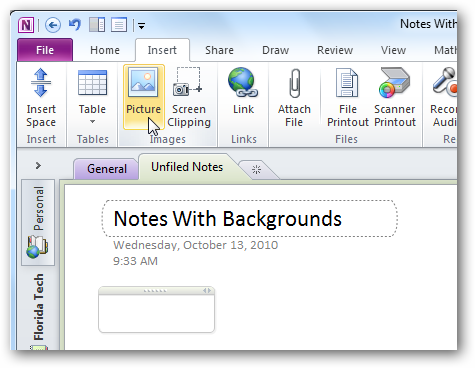
Slika će prema zadanim postavkama biti umetnuta u novi segment teksta. Odaberite sliku i povucite je prema glavnom bijelom području bilježnice da biste je postavili kao pozadinu.

Ispružite sliku da pokriva vaše prijenosno računalo, zatim desnom tipkom miša kliknite sliku i odaberite Postavite sliku kao pozadinu.

Sada možete koristiti svoje bilježnice kao i obično, osimsada ćete imati lijepu pozadinu iza svojih bilješki. Ako vaša slika nije bila velika, prijenosno računalo se može prebaciti na bijelo kad se pomičete prema dolje, tako da možete postaviti boju pozadine koja nadopunjava pozadinu, tako da uvijek izgleda u skladu.

Iznenađujuće, iako je OneNote webappne radi s bojama i linijama pozadine, prikazuje pozadinske slike u redu. Tako će vaše nove elegantne note izgledati isto na radnoj površini ili u oblaku!

OneNote je sjajan alat za bilježenje, i sadavaše bilješke također mogu izgledati stilski. Ako želite učiniti još više s OneNoteom, pogledajte neke od naših nedavnih članaka o tome kako možete staviti ovaj alat kako bi vam pomogao da budete u toku sa svim svojim podacima.
Geek početnika: početak rada Jedna nota 2010
Sinkronizacija Jedna nota 2010. u Office Live za uređivanje bilo gdje
Uvezi datoteke Evernote u MS Jedna nota 2010
Spremite svoje Jedna nota Dokumenti iz 2010 u različitim formatima datoteka
OCR bilo što s Jedna nota 2007. i 2010
Izračunajte jednostavnu matematiku brzo u Jedna nota








